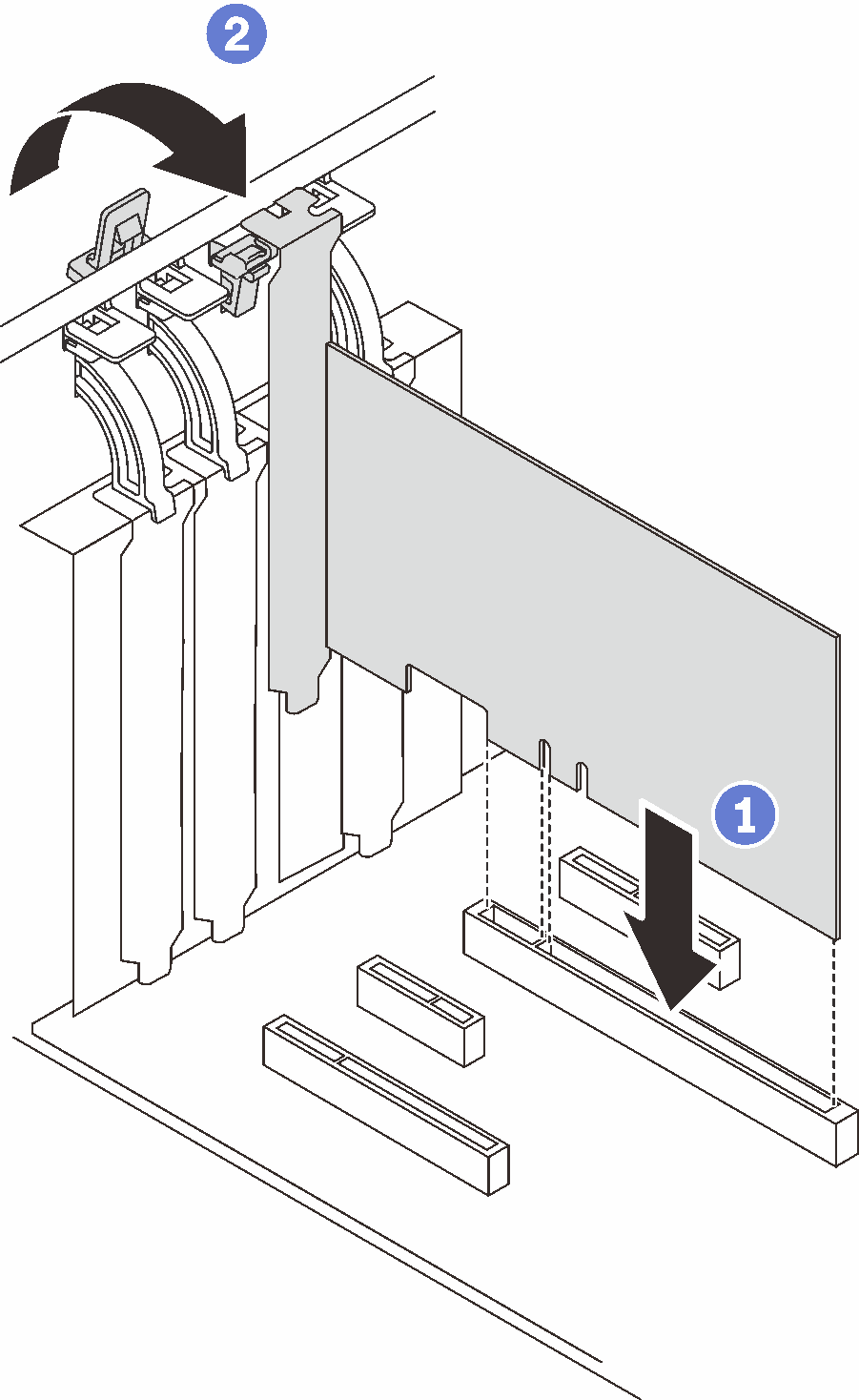安裝 PCIe 配接卡
使用此資訊安裝 PCIe 配接卡。
關於此作業
- S002
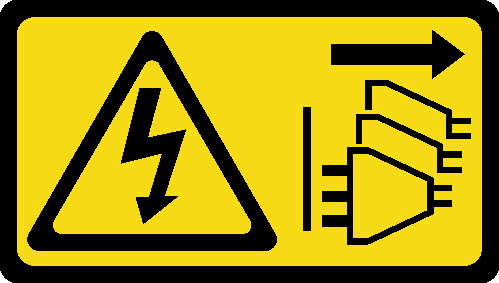 注意裝置上的電源控制按鈕和電源供應器上的電源開關,並不會切斷供應給裝置的電流。此外,裝置也可能有一條以上的電源線。若要切斷裝置的所有電源,必須從電源拔掉所有電源線。
注意裝置上的電源控制按鈕和電源供應器上的電源開關,並不會切斷供應給裝置的電流。此外,裝置也可能有一條以上的電源線。若要切斷裝置的所有電源,必須從電源拔掉所有電源線。
閱讀安裝準則,確保工作時安全無虞。
請使用 PCIe 配接卡隨附的任何文件,除了本節的指示之外,還必須遵循隨附文件中的指示操作。
將裝有元件的防靜電保護袋與伺服器上任何未上漆的金屬表面接觸;然後,從保護袋中取出元件,將它放在防靜電表面上。
- 要安裝下列其中一種配接卡時,請將它安裝到插槽 2:
- ThinkSystem NVIDIA Quadro RTX T1000 8GB PCIe 主動 GPU
- ThinkSystem NVIDIA Quadro RTX T400 4GB PCIe 主動 GPU註
GPU 配接卡只能安裝在 PCIe 插槽 2 中。當 GPU 配接卡安裝在 PCIe 插槽 2 中時,務必將 PCIe 插槽 3 空置。
- Broadcom 57416 10GBASE-T 2 埠 PCIe 乙太網路配接卡
- 要安裝 M.2 配接卡時,請先將它安裝到插槽 4。
- 否則,請根據配接卡的類型遵循下列順序:
RAID 配接卡(插槽 2* >> 4* >> 3 >> 1)1
(按優先順序排列)
- ThinkSystem RAID 9350-16i 4GB 快閃記憶體 PCIe 12Gb 配接卡
- ThinkSystem RAID 9350-8i 2GB 快閃記憶體 PCIe 12Gb 配接卡
- ThinkSystem RAID 5350-8i PCIe 12Gb 配接卡
- ThinkSystem 4350-8i SAS/SATA 12Gb HBA
- ThinkSystem 430-8e SAS/SATA 12Gb HBA
- ThinkSystem 440-8e SAS/SATA PCIe Gen4 12Gb HBA註
安裝 ThinkSystem 440-8e SAS/SATA PCIe Gen4 12Gb HBA 時,不支援其他類型的 RAID 配接卡/HBA。
- 安裝 ThinkSystem 430-8e SAS/SATA 12Gb HBA 時,不支援下列配接卡:
ThinkSystem RAID 9350-16i 4GB 快閃記憶體 PCIe 12Gb 配接卡
ThinkSystem RAID 9350-8i 2GB 快閃記憶體 PCIe 12Gb 配接卡
ThinkSystem RAID 5350-8i PCIe 12Gb 配接卡
ThinkSystem 4350-8i SAS/SATA 12Gb HBA
(按優先順序排列)
- Broadcom 57414 10/25GbE SFP28 2 埠 PCIe 乙太網路配接卡(僅插槽 1 >> 4 支援)
- Intel X710-DA4 4x10Gb SFP+ 配接卡
- ThinkSystem Intel E810-DA2 10/25GbE SFP28 2 埠 PCIe 乙太網路配接卡
- Broadcom 5719 1GbE RJ45 4 埠 PCIe 乙太網路配接卡
- ThinkSystem Intel X710-T4L 10GBASE-T 4 埠 PCIe 乙太網路配接卡
- ThinkSystem Intel I350-T4 PCIe 1Gb 4 埠 RJ45 乙太網路配接卡
- Intel X550-T2 雙埠 10GBase-T 配接卡
- ThinkSystem Intel I350-T2 PCIe 1Gb 2 埠 RJ45 乙太網路配接卡
- Broadcom 5720 1GbE RJ45 2 埠 PCIe 乙太網路配接卡
ST250 V2 中的插槽 1 和插槽 3 是開端式設計,這表示該插槽可接受邊緣接頭長度超過插槽接頭實體長度的配接卡。例如,如果將 x8 配接卡安裝在伺服器的 x4 插槽 3,則邊緣接頭有一半不會連接到插槽。該配接卡仍可運作,但效能會受到影響。
程序
完成此作業後
視 PCIe 配接卡類型而定,您可能需要連接所有必要的纜線。
安裝 RAID 配接卡後,請參閱配備硬體 RAID 的熱抽換硬碟纜線佈線以完成對應的纜線佈線。
安裝 M.2 開機配接卡後,請參閱M.2 配接卡以完成纜線佈線。
安裝下列 RAID 配接卡後,請參閱入侵開關和 RAID 快閃記憶體電源模組以完成 RAID 快閃記憶體電源模組的纜線佈線。
- ThinkSystem RAID 9350-16i 4GB 快閃記憶體 PCIe 12Gb 配接卡(含快閃記憶體電源模組)
- ThinkSystem RAID 9350-8i 2GB 快閃記憶體 PCIe 12Gb 配接卡(含快閃記憶體電源模組)